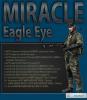Líderes
Conteúdo Popular
Exibindo conteúdo com a maior reputação em 22-07-2014 em todas áreas
-
samsung i9300 trava na tela inicial.
mauricio ramone e um outro reagiu a danielpsc por um tópico
ja aconteceu com migo apliquei essa versao pela z3x I9300UBEMH5 4.3 e depois dei um hard reset e funcinou2 pontos -

Versículos e dedicatórias bíblicas
Ivan kern nunes e um outro reagiu a Reginaldo almeida por um tópico
Ame seus inimigos , faça o bem para aqueles que te odeiam , abençoe aqueles que te amaldiçoam , reze por aqueles que te maltratam . Se alguem te bater no rosto , ho ofereça a outra face !!!!!!!!!!!!!! Que DEUS os abençoe .......2 pontos -

I9505
Kleber Comitre e um outro reagiu a Pablo Morais por um tópico
Senhor faça como nosso vip citou acima e se continuar dando erro no odin anexe uma imagem do erro para que possamos analisar Boa Sorte2 pontos -

Códigos e soluções de erros específicos
gabrieltexeira reagiu a Arkanoidblue por um tópico
Resolvi transportar aqui para o Clan os erros e soluções do iphone diretamente do site da apple. Caso seu pc nao mostre pasta e arquivos ocultos no XP. [OCULTAR]SAIBA COMO AQUI[/OCULTAR] Como exibir arquivos ocultos e de sistema e pastas no Vista ou 7. [OCULTAR] Vendo os arquivos ocultos e arquivos de sistema no Vista/7 não é muito diferente do que no XP. Aqui estão as instruções passo-a-passo. Lembre-se que arquivos de sistema estão escondidos por uma razão. Não vá mexendo com as coisas ao redor. 1. Clique na roda Início no canto esquerdo 2. Clique Painel de controle 3. Clique Opções de Pasta 4. Clique na Ver guia 5. Clique arquivos e pastas ocultas 6. Se você quiser ver os arquivos do sistema, bem como, desmarque Ocultar protegido arquivos do sistema operacional (recomendado) 7. Clique OK[/OCULTAR] Quando você estiver tentando atualizar ou restaurar o iPhone, iPad ou iPod touch pelo iTunes, é possível que o processo de atualização ou restauração seja interrompido e seja exibida uma mensagem de alerta no iTunes. Talvez também seja exibida a tela "Conectar ao iTunes" no dispositivo: A mensagem de alerta do iTunes pode incluir também um dos seguintes números (mas não apenas estes): 2, 4, 5, 6, 9, 13, 14, -18, 19, 20, 21, 23, 28, 29, -48, -50, 1002, 1004, 1011, 1013, 1014, 1015, 1601, 1602, 1603, 1604, 1608, 1609, 1611, 1612, 1639, 2009, 3004, 3013, 3014, 3015, 9807, -9808, 9844, 4026xxxxx. Produtos Afetados iPhone, iPod touch (2nd generation), iPad, iTunes 9, iTunes 8 for Mac, iPod touch, iTunes 8 for Windows, iTunes 7 for Windows, iTunes 7 for Mac, Windows 7, Windows Vista, Windows XP Erro 2: Geralmente, você pode resolver esse erro desativando ou desinstalando firewalls ou softwares de segurança de terceiros. Erro -4: Esse erro pode ocorrer devido a um dos seguintes fatores: O acesso às portas 80 e/ou 443 está bloqueado. A comunicação com albert.apple.com e/ou phobos.apple.com está bloqueada por um firewall, software de segurança de terceiros ou outros ajustes de segurança da internet. O tráfego da iTunes Store está muito alto. Erro 6: Todas as etapas deste artigo se aplicam à resolução desse problema. As instruções do artigo iTunes para Windows: Solucionando problemas com softwares de segurança geralmente resolvem esse erro. É possível que haja softwares de terceiros instalados que modifiquem o tamanho padrão do pacote do Windows inserindo uma entrada TcpWindowSize no Registro. Se o tamanho padrão do pacote estiver definido incorretamente, isso pode estar causando esse erro. Entre em contato com o fabricante do software que executou a modificação do tamanho do pacote para obter ajuda. Erro 9: Esse erro ocorre quando o dispositivo é desconectado inesperadamente do barramento USB e a comunicação é interrompida. Isso pode ocorrer se o dispositivo for desconectado manualmente durante o processo de restauração. Você pode resolver esse problema isolando o USB afetado, usando outro cabo conector dock USB, tentando outra porta USB, fazendo a restauração em outro computador ou eliminando conflitos de softwares de segurança de terceiros. Erros 13 e 14: Esses erros geralmente são resolvidos com uma ou mais das etapas listadas abaixo: Isole o USB afetado adicionando uma nova porta USB diretamente ao computador. Insira um hub USB 2.0 entre o dispositivo e o computador. Tente outro cabo conector dock USB de 30 pinos. Elimine conflitos com os softwares de segurança de terceiros. Talvez haja softwares de terceiros instalados que modificam o tamanho padrão do pacote no Windows por meio da introdução de uma ou mais entradas TcpWindowSize no seu Registro. Se o tamanho padrão do pacote estiver definido incorretamente, isso pode estar causando esse erro. Entre em contato com o fabricante do software que executou a modificação do tamanho do pacote para obter ajuda. Conecte o computador diretamente à fonte de conexão com a internet, ignorando roteadores, hubs ou comutadores. Talvez seja necessário reiniciar o computador e o modem para se conectar à internet. Tente fazer a restauração em outro computador e rede em boas condições. Se constar um erro ASR 1000 no arquivo de registro do atualizador do iPhone, iPad ou iPod, esse erro é referente à descompactação e transferência do arquivo IPSW que é transferido durante a restauração. Ele geralmente é causado pela interferência de softwares de segurança de terceiros, uma conexão de internet de baixa qualidade que diminui a qualidade da transferência do IPSW ou um conflito no barramento USB. Erro 18 (ou -18): Ocorre quando a biblioteca de mídia do dispositivo está danificada e não pode ser modificada ou atualizada. Atualizar para a versão mais recente do iTunes e, em seguida, fazer uma restauração deve resolver esse problema. Erro -19: O texto completo desse erro é: "O iTunes não pôde sincronizar com o iPhone "[nome do iPhone]" porque ocorreu um erro desconhecido (-19)". Esse erro pode ocorrer quando você tenta atualizar um iPhone 3G para uma versão mais recente de software e o iTunes tenta fazer o backup do iPhone durante a sincronização. Para resolver esse problema: Desmarque a opção "Sincronizar automaticamente quando este iPhone estiver conectado" na aba Resumo do iTunes. Ejete o iPhone. Conecte o iPhone novamente. Selecione Atualizar. Erros 20, 21, 34, 37, 40: Esses erros geralmente ocorrem quando o software de segurança interfere no processo de atualização e restauração. Se você usa um PC, siga as etapas deste artigo para resolver esse problema. O Erro 40 pode também indicar um problema de hardware. Erros 23, 28, 29, 40, 1002, 1011, 1012, 1014, 1611: Esses erros podem indicar um problema de hardware no dispositivo. Siga as etapas neste artigo. Experimente também restaurar, enquanto conectado, com um cabo Conector dock de 30 pinos, um computador e uma rede (que estejam, todos, em bom funcionamento) para descobrir se o problema está no dispositivo. Se o endereço MAC estiver ausente ou o IMEI apresentar o valor padrão (00 499901 064000 0), isso também pode confirmar um problema de hardware. Um software de proxy desatualizado ou configurado incorretamente, como o FoxyProxy, pode causar o erro 1611. Erro 35: Você pode solucionar esse erro usando um cabo conector dock USB de 30 pinos em boas condições. Se não resolver o problema, siga as instruções para os erros 13 ou 14 acima. Erro 48: Para resolver esse erro, siga as etapas deste artigo. Consulte também as etapas na seção "Faça a restauração em uma nova conta de usuário" acima para saber o local do arquivo .ipsw. Erro 50: Esse erro (e o erro -50) são erros de tempo limite USB. Siga as etapas para os erros 13 ou 14 acima. Erro 1004 e 1013: Esse erro pode ser resultado do bloqueio, redirecionamento ou interrupção de uma conexão ao gs.apple.com. Ajuste seu arquivo hosts ou software de segurança para se certificar de que as conexões ao gs.apple.com não estão bloqueadas. Se esse problema persistir, tente restaurar um outro computador com uma conexão em boas condições. Se a restauração for concluída com êxito, será necessário entrar em contato com quem forneceu suporte para a instalação do sistema operacional e software de segurança instalados no seu computador pra obter ajuda. Se os arquivos hosts redirecionarem a solicitação para o gs.apple.com, você pode escolher seguir Não é possível conectar-se à iTunes Store, na seção "O arquivo "hosts" pode estar bloqueando a iTunes Store". Erro 1015: Esse erro é causado por tentativas de fazer downgrade no software do iPhone, iPad ou iPod touch. Isso pode ocorrer quando você tenta fazer a restauração usando um arquivo .ipsw antigo. Não há suporte para fazer downgrade para uma versão anterior. Para resolver esse problema, tente restaurar usando o software do iPhone, iPad ou iPod touch mais recente disponibilizado pela Apple. Erro 1479: Esse erro ocorre quando é feita uma tentativa de estabelecer contato com a Apple para obter uma atualização ou restauração. Feche o iTunes, desconecte da porta USB, reinicie o dispositivo iOS, conecte novamente o dispositivo ao computador, inicie o iTunes e tente atualizar ou restaurar novamente. Erro 1602: Tente as etapas a seguir para resolver esse erro: Certifique-se de que o procedimento de solução para isolar os problemas com USB foi devidamente executado e faça um teste com um cabo em boas condições. Siga as etapas apresentadas para o Erro 1604. Esse erro pode ser resolvido através da desativação ou desinstalação de softwares de segurança de terceiros, antivírus e firewall. Consulte as etapas deste artigo para obter mais detalhes sobre como solucionar problemas com softwares de segurança. Erro 1603: Se você receber essa mensagem de erro e o dispositivo iOS não for automaticamente colocado no modo de recuperação, pode ser necessário fazer isso manualmente. Consulte iPhone e iPod touch: Não é possível atualizar nem restaurar para obter etapas de como colocar o iPhone no modo de recuperação. Além disso, remova o IPSW e tente restaurar novamente. Se não quiser remover o IPSW no usuário original, tente restaurar em um novo usuário administrador. Erro 1604: Esse erro geralmente está relacionado à sincronia do USB. Tente trocar, desinstalar e reinstalar as portas USB e executar outras etapas de solução de problemas com USB disponíveis (solução de problemas com conexões USB, dispositivo não reconhecido corretamente, o computador não reconhece um dispositivo FireWire ou USB). Se estiver usando um dock, ignore-o e faça a conexão diretamente com o cabo conector dock USB de 30 pinos. Se o problema persistir com um computador em boas condições, é possível que o dispositivo precise de assistência técnica. Se o problema não for resolvido com o isolamento da porta USB afetada e não houver outro computador disponível, tente as etapas a seguir para resolver o problema: Conecte o dispositivo ao iTunes e confirme se o dispositivo está no Modo de Recuperação. Se não estiver, coloque-o no Modo de Recuperação. Faça a restauração e espere até que o erro 1604 seja exibido. Quando solicitado, clique em OK. Feche e abra novamente o iTunes enquanto o iPhone está conectado. O iPhone deverá ser reconhecido no Modo de Recuperação novamente. Tente fazer a restauração novamente. Se as etapas acima não resolverem esse problema, tente fazer a restauração usando um cabo USB, um computador e uma conexão de rede em boas condições. Erro 1631: Em Ajustes, certifique-se de que o Modo Avião está desativado e que a Rede Celular está ativada, em seguida, tente restaurar novamente. Erro 1638: Consulte as etapas de solução para códigos de erro 3000-3999. Erros 2000-2009: (2001, 2002, 2005, 2006, 2009 etc.) Se esse problema ocorrer em um Mac, desconecte dispositivos, hubs, cabos reserva e monitores de terceiros, redefina o Controlador de Gestão do Sistema (SMC) e, em seguida, tente restaurar. Saiba como redefinir o Controlador de Gestão do Sistema (SMC). Se estiver usando um computador com Windows, remova todos os fios de reposição e os dispositivos USB, exceto o teclado, o mouse e o dispositivo em questão, reinicie o computador e tente fazer a restauração. Se isso não resolver o problema, tente seguir as etapas e artigos de solução de problemas com USB relativos ao Erro 1604 acima. Se o problema persistir, ele pode estar relacionado a um conflito com software de segurança. Erro 3000-3999: (3002, 3004, 3013, 3014, 3018, 3164, 3194, etc.) Códigos de erro no intervalo de 3000 geralmente significam que o iTunes não consegue estabelecer contato com o servidor gs.apple.com pelas portas 80 ou 443. Isso pode ser causado por interferência de um software de segurança ou firewall desatualizado ou configurado incorretamente, por uma entrada no seu arquivo hosts redirecionando a solicitação ao gs.apple.com (consulte erro 1004 acima) ou devido aos ajustes de proxy da internet. Se você usa um proxy, tente fazer o procedimento sem ele ou com uma rede em bom funcionamento. Se isso não resolver o problema, siga as instruções em iTunes para Windows: Solucionando problemas com softwares de segurança. O erro 3014 pode indicar que você precisa liberar mais espaço no disco do computador antes de tentar restaurar novamente. Você também pode solucionar o erro 3194 atualizando para a versão mais recente do iTunes. Procure por "O dispositivo não é qualificado para a versão solicitada" nos registros do atualizador. Erro 3002: Se esse erro ocorrer durante a atualização de um iPod touch (2ª geração) ou iPhone 3G, use o processo padrão de atualização ou restauração no iTunes (clique em Atualizar ou Restaurar). Erro 3004: Se as etapas indicadas nos Erros 3000-3999 não resolverem o problema e você estiver usando um Mac é possível que um erro 3004 possa ser resolvido fechando o iTunes e usando o seguinte comando na linha de comandos: dscacheutil -flushcache Erro 9807: Se você vir a mensagem "Erro 9807", certifique-se de que a data e a hora do computador estão corretas. Se não solucionar, abra o acesso aos seguintes servidores VeriSign: evintl-ocsp.verisign.com evsecure-ocsp.verisign.com O acesso a esses servidores pode ser bloqueado por software de segurança, software de filtro de conteúdo ou software antispyware. Para o iTunes para Windows, siga o iTunes para Windows: Solucionando problemas com softwares de segurança. Erro 9808: Siga as etapas no artigo iTunes Store: Mensagem de alerta desconhecida durante a conexão para resolver o problema. Se essas etapas não resolverem o problema ou se os ajustes forem revertidos para seus valores originais após a reinicialização, siga as instruções no artigo iTunes para Windows: Solucionando problemas com softwares de segurança. Erro 9844: O erro 9844 geralmente é causado por ajustes incorretos de firewall. Consulte o início deste artigo para saber as portas e os servidores que devem estar abertos. Erros 20000-20008: Esse erro pode indicar que você possui uma falha na comunicação USB devido a um cabo de conector dock USB de 30 pinos danificado, drivers ou firmware de dispositivo USB desatualizados ou outros dispositivos USB conectados ao computador estão interferindo na comunicação do iTunes com o dispositivo iOS. Erro 40265xxxx: Erros do intervalo 40265xxxx geralmente ocorrem durante a fase de restauração a partir de um backup depois que o iOS foi instalado no dispositivo. Restaurar o dispositivo e configurá-lo como novo pode resolver o problema. Antes de restaurar o dispositivo como novo, execute um procedimento para preservar os backups anteriores criados pelo iTunes, como copiar os conteúdos do diretório de Backup na mesa. Consulte iPhone e iPod touch: Sobre backups para saber onde os backups são armazenados no sistema operacional do seu computador e para ver advertências adicionais sobre o procedimento de configurar o dispositivo como novo. Os backups criados pelo iTunes armazenam dados como SMS, Favoritos, Marcadores e outros dados de aplicativos. Em últomo caso: Consulte respostas a perguntas comuns nesta página de Perguntas Frequentes.1 ponto -
Depois de muita luta consegui uma forma de resolver os Navicity NT-1710 Rockchip com problema na rom Vamos ao que interessa! *Pré Requisitos Firmware do Tablet CUBE U25GT2 RK3026 Link: http://www.clangsm.com.br/topic/56878-android-tablet-firmware-só-anexos/?do=findComment&comment=335230 RK_Batchtool_v1.7 RK30_Drivers FWTool+CWM + boot.Img+Kernel.Img (incluidos na pasta rom) CORREÇÃO DISPLAY INVERTIDO Testado com windows 7 x64 Extraia o arquivo RK_BatchTool_V1.7 e abra a pasta BatchTool. Abra o programa RKBatchTool, e em FW Path escolha a Firmware U25GT2. Com o tablet totalmente desligado entre em modo download (SEGURE VOLUME- E CONECTE O CABO USB) Instale os drivers ROCKCHIP da pasta RK30_Drivers.Quando estiver verde em connect Devices no programa RKBatchTool clique em Upgrade e espere o fim do procedimento. Seu Tablet reiniciará com a tela branca . Desligue novamente e extraia o arquivo FWTool+CWM Copie a pasta CWM para a unidade C: do seu computador e abra o arquivo START No programa clique em single tools em seguida clique em Flash parts RK31XX Deixe marcado apenas em kernel coloque seu tablet em modo download (deve aparecer Found RKAndroid rock usb) Clique em Flash ROM espere o processo, e novamente coloque seu tablet em modo dowload e dessa vez deixe marcado apenas boot e clique em Flash ROM Ao final do processo remova o cabo usb ligue seu tablet(agora com defeito da tela de cabeça pra baixo) Faça ROOT no seu tablet instale o Root Explorer v3.1, substitua o arquivo Build.Prop da pasta System do seu tablet. Reinicie e seja Feliz. RK_BatchTool_V1.7.zip RK30_Drivers.rar FWTool+CWM.zip CORREÇÃO DISPLAY INVERTIDO.rar1 ponto
-

samsung i9300 trava na tela inicial.
mauricio ramone reagiu a Jeffeson por um tópico
Amigo ja obtive sucesso com este reparo simples pode usa o odin mesmo ta ai no Youtube1 ponto -
samsung i9300 trava na tela inicial.
mauricio ramone reagiu a Bruno Falemais por um tópico
mais o odin chega a concluir o software sem erros ou esta dando algum erro no odin ?1 ponto -

samsung i9300 trava na tela inicial.
mauricio ramone reagiu a Pablo Morais por um tópico
Senhor isso provavelmente e problema de boot do aparelho tente reparar ele por alguma box jtag que repara diretamente o EMMC EX:Easy JTAG,ATF "Ativação JTAG" Boa Sorte1 ponto -

samsung s4 i9855
adrianoivp reagiu a Pablo Morais por um tópico
Senhor tem varias maneiras de saber se o aparelho e ou não original A maioria dos aparelhos replicas vem com o escrito Samsung colado por tipo de um adesivo e não silcado como os originais Outra e quando o senhor esta mexendo da para notar a grande diferença dos originais com os replicas Mais quando tenho alguma duvida aqui eu ativo a depuração do aparelho e conecto no PC para ver quais drivers vão instalar1 ponto -
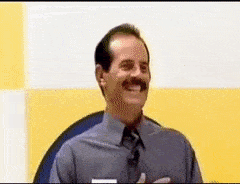
asha 503 rm-922 sem portugues?
MicroSoldagem reagiu a Cristiano de Moraes por um tópico
Tiago Trevisol, antes de qualquer coisa, leia as Regras do Fórum Clan GSM , pois lá verá que é proibido divulgação de contato. Como diz ser leigo no assunto, creio que não seja técnico da área, certo? Se confirma isso, leve seu aparelho até uma assistência técnica para que seja feito os procedimentos necessários. Quanto ao que disse tectronic29, sobre postar o link, é contra a regra do fórum também a postagem de links externos, porém, a quem tiver a mesma dúvida, basta seguir os procedimentos citados acima.1 ponto -

Samsung e2262 com senha
Aldinei Jose reagiu a assisteccell por um tópico
para que eu conseguisse entrar em modo tat :segurei em ''q'' e '' w'' plugeui o cabo e depois segurei em power ate entrar em tat mode...ai consegui resetar o codigo pessoal clicando em unlock...1 ponto -

Atualizações Miracle Box
Ivan kern nunes reagiu a Aldinei Jose por um tópico
1 ponto -
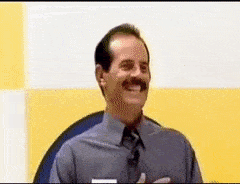
xt890 travado na logo
Reginaldo almeida reagiu a Cristiano de Moraes por um tópico
Que bom que tenha resolvido seu problema, sendo assim, podemos encerrar. Tópico fechado.1 ponto -

Versículos e dedicatórias bíblicas
Reginaldo almeida reagiu a Ivan kern nunes por um tópico
Porque todo o que é nascido de Deus vence o mundo; e esta é a vitória que vence o mundo, a nossa fé. Quem é que vence o mundo, senão aquele que crê que Jesus é o Filho de Deus? ¶ Este é aquele que veio por água e sangue, isto é, Jesus Cristo; não só por água, mas por água e por sangue. E o Espírito é o que testifica, porque o Espírito é a verdade. Porque três são os que testificam no céu: o Pai, a Palavra, e o Espírito Santo; e estes três são um. 1 João 5:4-71 ponto -

asha 503 rm-922 sem portugues?
Anderson Vieira reagiu a tectronic29 por um tópico
ola estou bastante avançado nestes aparelhos, conheço um site que busca a firmware pelo código, mas não sei se posso postar o link aqui eu precisaria da autorização do administrador ou que entrem em contato comigo quem precisar. o site possui todas as firmware da Nokia, não usa o dominio Nokia.com, porem o servidor que os arquivos é baixado são da Nokia, assim são muitos seguros, o site só possui uns pop ups que abre quando vai digitar alguma coisa, mas é só fechar quando uma aba é aberta, isso porque o mesmo é grátis.1 ponto -
lg e470f travado na tela inicial
Welington reagiu a claudiospn por um tópico
Consegui da seguinte forma: baixei o lg mobile tool com aparelho desligado segurei o botao + e - e conectei o cabo usb ele demorou uns 3 minutos para programa reconhecer ai cliquei em atualizar ele foi de boa. Obrigado a todos que ajudaram.1 ponto -
lg e470f travado na tela inicial
claudiospn reagiu a Daniel P. da Silva por um tópico
resetou pelo cmd?1 ponto -

lg e470f travado na tela inicial
claudiospn reagiu a Aldinei Jose por um tópico
passe uma flash pelo kdz http://www.clangsm.com.br/forum/lg/55030-arquivos-flash-lg-no-formato-binkdzdz.html?p=290095 http://www.clangsm.com.br/forum/lg/61-programas-para-lg.html?p=2640961 ponto -
lg e470f travado na tela inicial
claudiospn reagiu a Daniel P. da Silva por um tópico
bom dia! já tentou resetá-lo? http://www.clangsm.com.br/forum/android-os/8518-aparelhos-android-hard-reset.html/page-171 ponto -

GT- B5330b Botão power com trilhas rompidas
Yago NovaCell reagiu a MicroSoldagem por um tópico
Vê esse procedimento http://www.clangsm.com.br/forum/samsung/55-guia-de-reparo-para-samsung.html?p=316573 Caso não dê certo, veja o esquema elétrico dele http://www.clangsm.com.br/forum/samsung/112-manuais-técnicos-para-samsung.html?p=3165741 ponto -
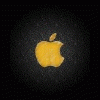
I9505
Inforcell Monteiro reagiu a Kleber Comitre por um tópico
Amigo boa tarde. O i9505 versão 4.4.2 possui o sistema Knox da Samsung, que impossibilita o downgrade de versão, ou seja, até o momento é impossível restaurar sem apresentar erros no software do aparelho. Baixe a ultima versão do i9505 ZTO no SamMobile e faça a flash pelo ODIN, se por acaso der erro, passe a flash novamente, a primeira vez costuma dar erro mesmo. Sobre o defeito inicial do aparelho, a Z3X e Octoplus já fazem esse modelo na versão 4.4.2 Abraços1 ponto -

xt890 travado na logo
Cristiano de Moraes reagiu a MicroSoldagem por um tópico
Olá, Aqui tutorial funcionando 100%. Siga o que é dito no vídeo. Caso não tenha a Dongle Scout, o RSD pode ser usado também, desde que siga o que foi dito no vídeo. ROM usada é retail.1 ponto -

asha 503 rm-922 sem portugues?
Cristiano de Moraes reagiu a SR°LOR® por um tópico
essa flash ou melhor firmware foi a do product code informado acima, mais não tem mistério , quando não servir é só baixar uma correspondente a que vem na etiqueta, a não ser que seja um atc importado. Boa Sorte.1 ponto -

Remoção de Senha - NT-1710
shades reagiu a marcosaeb44 por um tópico
Cara o procedimento são para tablet A13 acho que nao serva para rocchip rk2926. Bruno Batista fiz os dois procedimentos mais não deu certo. Porem conseguir fazendo o seguinte pressionei 3 vezes tecla de volume + com tecla power e apareceu o menu de reset. Obrigado pela ajuda1 ponto -

Remoção de Senha - NT-1710
renato.macdias reagiu a MicroSoldagem por um tópico
Olá amigo, Peço licença ao Sub Moderador Pablo Morais. Na hora que aparecer o boneco do android, tente pressionar rapidamente o botão power. Caso não aparece as opções de reset, pressione junto os botões Vol+ e Vol-. Por estar aparecendo esse boneco do android, mostra que ele está em modo recovery, apenas não está mostrando as opções. Tente fazer esses testes com os botões e poste o resultado. Att, Bruno Batista1 ponto -

Manuais técnicos Nokia
Morbeck reagiu a MicroSoldagem por um tópico
Esquema Elétrico Nokia Lumia 620_RM846 Nokia_Lumia_620_RM-846_SM_L3_4_v.1.0.rar1 ponto -

Guia de Reparo Tablets.
wmorrison reagiu a Reginaldo SanTana™ por um tópico
Samsung Gt-P3100 Sim card1 ponto -
e467f com o codigo
juniorcell reagiu a werley lira por um tópico
Galera, fiz aqui em minha assistência da seguinte forma (aparelho desligado) 1º Aperte e segura o botão de volume para baixo e o Power(ligar aparelho) 2º Continue segurando até aparecer "LG" e continue segurando, vai desaparecer(LG) você continua segurando 3º Quando aparecer "LG" de novo, você solta o botão de power(ligar aparelho) e continua segurando o botão de volume para baixo 4° Vai aparecer o nosso querido Android, ele vai fazer o procedimento de Factory reset sozinho Agora é só aproveitar o seu celular novamente, espero ter ajudado1 ponto -

Guia de Reparo Motorola
wanderley félix reagiu a jefferson4201 por um tópico
Amigos Motorola EX119 com fone de ouvido só conectado Remova o capacitor a imagem esta turva mais acho que da para entender. [ocultar][/ocultar]1 ponto -
E2220 mostra carregando sem carregador
antoniolopes reagiu a jose nascimento por um tópico
1 ponto -
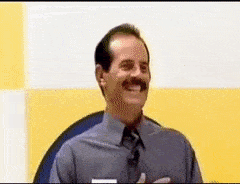
LG c199 solução código
leandrovivo reagiu a Cristiano de Moraes por um tópico
Procedimento reset LG c199 Selecione modelo A175, plugue o aparelho ligado ao cabo gw300/gs102, clique em connect port e depois reset phone. Aparelho resetado, sem senha.1 ponto -

S3572 desbloqueio
Corsario reagiu a rogerio araujo por um tópico
boa tarde amigos do clan consegui tirar a senha do meu colocando um sim card valido ativando a ligaçao de emergencia durante a ligaçao digitei *2767*2878# atc reiniciou sem o code depois dei o *2767*3855#1 ponto -

Arquivos de Flashes Nokia GSM
Bruno Santana reagiu a Isaac Santos por um tópico
Firmware Nokia 1616 | Rh-125| V6.51 Nokia 1616 RH-125 v.6.51_isaac_santos.rar1 ponto -
GX200 temperatura da bateria excessiva
yan123 reagiu a cleiton ponto por um tópico
1 ponto -

Nokia Hard Reset
Pablo Morais reagiu a Bruno Santana por um tópico
reset nokia 710 (lumia) volume para baixo + pawer + camera aguarde ele vibra (uns 10 segundos) e pronto boa sorte1 ponto -
Conheça os planos de acesso ao Clan Soft
frequenciacell reagiu a Ary Braga por um tópico
Clan Soft é a mais revolucionária forma de encontrar arquivos flash já desenvolvida, é também o único servidor de downloads totalmente baseado em pesquisa direta oferecendo o resultado em segundos. Você vai encontrar todas as flash que precisa com apenas um clique, sem perda de tempo, categorias, pastas, ou até mesmo horas de pesquisa para encontrar um arquivo flash, ele é simplesmente fantástico e faz todo o trabalho de busca por você. Atualmente o Clan Soft disponibiliza a seus usuários os seguintes planos: Plano A - (R$ 49,90) - 180 dias (6 meses) de download durante 24h/dia e 7 dias por semana. Plano B - (R$ 89,90) - 365 dias (1 ano) de download durante 24h/dia e 7 dias por semana NOTAS IMPORTANTE: Todos os novos procedimentos e exclusividades serão sempre "ligados" ao Clan Soft, incluindo também arquivos não divulgados e de acesso restrito, Clan Soft é a base de todos os arquivos contidos do fórum Clan GSM, se você faz parte e apóia o fórum Clan GSM certamente vai assinar um dos planos existentes para ter acesso exclusivo antes de todos. * Oferecemos a possibilidade de pagamentos através de Depósito Bancário ou pelo sistema Pagseguro (Cartão de credito, boleto) Servidor Clan Soft é o único a proporcionar pagamentos via cartão de crédito, nosso objetivo é que todos os colaboradores possam ter acesso a este maravilhoso serviço, por isso as facilidades para ter uma conta e ser um associado ao Clan Soft são imensas, você pode parcelar sua assinatura via pagseguro e assim ter mais comodidade para continuar seu trabalho. Diferencial Clan Soft Só o Clan Soft tem sistema de busca direta e resultados rápidos na mesma página No Clan Soft não existe categorias, pastas ou complicações, é busca direta ao arquivo e resultado instantâneo Maior acervo de arquivo flash do Brasil, e contínua crescendo Acesso a arquivos restritos Clan GSM, mais aprendizado Sistema informativo, sempre que algo precisa ser visto, o sistema lhe mostra Campo para solicitação de flash, totalmente inteligente, ele sabe o que você estar buscando e notifica a administração sobre Muito mais velocidade, facilidade e segurança. Bem vindo ao futuro. Clan Soft é administrado pelo Grupo Clan GSM Acervo mantido por colaboradores anônimos http://www.clangsm.com.br Aproveite e assine agora mesmo o servidor de downloads Clan Soft Link http://www.clansoft.net Mais informações; Alternar plano e forma de pagamento A partir do 2° processo de pagamento o usuário pode trocar de plano e forma de pagamento pelo próprio Painel de Controle. Interface mais intuitiva do mercado Temos a Interface mais intuitiva do mercado, onde sua navegação é completamente sem complicações. Com apenas 1 clique você baixa o arquivo que deseja.1 ponto -

Arquivos de Flashes Nokia GSM
redizcell reagiu a Bruno Santana por um tópico
7230 rm598 vs-10.81 pt 7230 rm598 vs-10.81 pt.part1.rar 7230 rm598 vs-10.81 pt.part2.rar1 ponto -
nokia 7230 RM-598 versão 09.83 Português BR TIM desbloqueada RM-598.part1.rar RM-598.part2.rar1 ponto
-

Arquivos de Flashes Nokia GSM
jardcell reagiu a Wellington Maciel™ por um tópico
Nokia 7230 Claro Versão: RH-598 06.90 Nokia RH-598 06.90 Claro.part1.rar Nokia RH-598 06.90 Claro.part2.rar1 ponto -

Arquivos de Flashes Nokia GSM
cartuchobahia reagiu a iGor Almeida® por um tópico
2330 RM-512 V .06.46RM-512.rar1 ponto